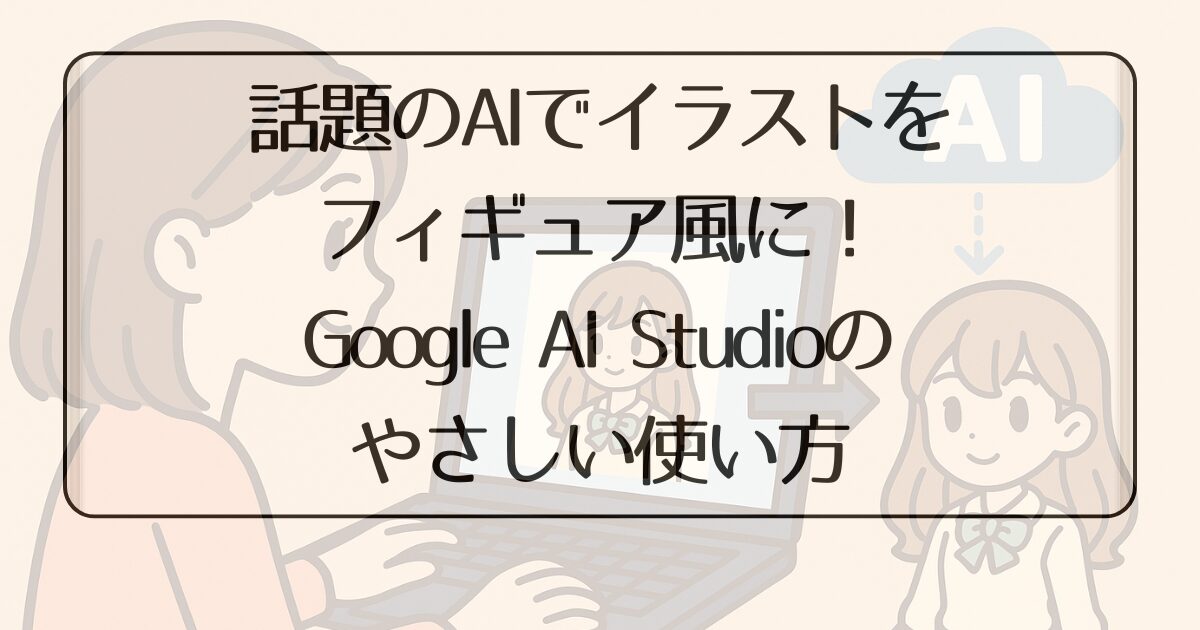最近、X(旧Twitter)で「イラストがフィギュアになったみたい!」という画像をよく見かけませんか?
あの立体的でかわいく仕上がったイラスト、実はAIで作られているんです♪
でも「どうやって作るの?」「特別なツールが必要なの?」と疑問に思う方も多いはず。
この記事では、初心者の方でも安心して試せるように、
話題の“イラストをフィギュア化するAI”の使い方を、やさしく丁寧にご紹介します。
画像付きの手順やプロンプト例、注意点までまるっと解説。
「私にもできた!」という体験をしてもらえるように、
スマホでも読みやすく工夫してまとめました。
これを読めば、あなたの大切なイラストもフィギュア風に大変身!ぜひ参考にしてみてくださいね。
そもそも「イラストをフィギュア化するAI」とは?
SNSで話題のあの“立体っぽい”画像、どうやって作ってるの?その秘密をやさしく解説します。
Twitter(X)で話題の画像とは?
Xで人気の「イラストがフィギュアみたいになる画像」は、AI画像生成サービスを使って作られています。
特にキャラクター系のイラストが、ツヤ感や立体感を持って変身しているのが特徴です。
「え、3Dプリンター?」と思ってしまいそうですが、
実際には画像だけをAIで“立体っぽく”加工したもの。
画像が“立体化”されて見える理由
AIがもともとのイラストを読み取り、
「プラスチック風」「光沢感」「アニメフィギュア風」などの要素を足していくことで、
まるで実際のフィギュアのように見える画像を作り出せるんです。
使いこなせば、あなたの描いたイラストも、
まるでショーケースに並ぶフィギュアのように変身させられますよ♪
AIでイラストをフィギュア風に変換する方法
専門知識はいりません!ステップに沿って操作するだけでOK。
画像付きでやさしく解説します。
【ステップ1】Google AI Studioにアクセス
まずは、Googleが提供している「AI Studio」というサービスにアクセスしましょう。 これはGoogleアカウントがあれば誰でも無料で使える、画像生成向けの便利なツールです。
使い方もシンプルで、難しい操作は一切不要。 普段からGoogleのサービス(Gmailやドライブなど)を使っている方なら、すぐに始められます。
「Google AI Studio」と検索してもOKですし、 公式ページに直接アクセスしてブックマークしておくと、次回からもスムーズです。 トップページに表示される「Start creating」や「新しいプロジェクトを作成」などのボタンから始めましょう。
【ステップ2】イラスト画像をアップロード
AI Studioの作業画面に移動したら、まずは元になるイラスト画像をアップロードします。 「画像アップロード」や「Upload your image」などのボタンをクリックし、 自分のスマホやパソコンに保存してあるイラストを選びましょう。
このときに重要なのが、画像のクオリティと内容です。 線がぼんやりしていたり、背景に余計なものがたくさん写っていたりすると、 AIが正確に認識できず、仕上がりがいまひとつになることもあります。
できるだけ「線がくっきりした」「背景が白や単色の」「全体が見やすい」イラストを選ぶのがポイント。 スマホで撮影したものでもOKですが、なるべく明るい場所で撮ると◎。
また、あらかじめ画像サイズを調整しておくと、アップロードもスムーズです。 (例:正方形や3:4比率の画像がおすすめ)
【ステップ3】プロンプトを入力して生成スタート
画面のテキスト入力欄に、AIへの指示(=プロンプト)を入力します。
たとえば…
- “anime figure style, plastic texture”
- “realistic lighting, 3D model style”
など、フィギュアっぽさを表す英語フレーズを入れていきます。
【ステップ4】気に入った画像を保存・活用
AIが数秒〜数十秒で画像を生成してくれます。
気に入ったものができたら「保存」を押してダウンロード♪
XやInstagramのアイコンにしたり、
スマホの壁紙に使うのも素敵です。
📷 画像付き手順で詳しく解説!
実際の操作画面をスクショで見せながら、
「どこを押すの?」「どんな画面が出てくるの?」という疑問にもお答えします。
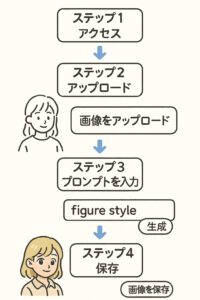
アクセス → アップロード → プロンプト入力 → 保存、というシンプルな流れでOK!迷わず進められるのが嬉しいポイントです。
プロンプトのコツ&英語フレーズ例
どんな言葉を入力すれば理想の仕上がりになる?よく使われるフレーズを一覧で紹介!
初心者向け!まずは真似したいプロンプト例
- anime figure style
- anime PVC figure 3D render
- toy plastic texture, high quality lighting
いずれも「立体感・フィギュアっぽさ」を引き出すキーワードです。
フィギュア風に見せる「立体感キーワード」一覧
- 3D shading
- plastic shine
- dramatic shadow
- doll eyes
表情・背景・素材感の指定に使える英語例
- cute expression / glossy skin / showcase background
- on a pedestal / soft lighting / anime pose
🔗プロンプト例集まとめはこちら
成功させるためのポイントと注意点
仕上がりに差が出るポイントをおさえて、納得のいく画像をつくろう!
【コツ①】元イラストは線がはっきりしたものを使う
ふんわりした絵よりも、線画がしっかりしているイラストの方が、AIにとって形を認識しやすく、立体化しやすい傾向があります。
特に「キャラの輪郭」「目や髪のパーツ」「服の境界線」などがくっきりと描かれていると、より精度の高い“フィギュア感”が出やすくなります。
また、影やハイライトがついたイラストよりも、フラットな線画や着色されたイラストの方が、AIの処理が安定する場合もあります。
背景はシンプルな方が、キャラ本体の形が際立ちやすく、立体感が際立ちますよ♪
【コツ②】プロンプトは“明確&具体的”がカギ
AIに指示を出す「プロンプト」は、言葉の選び方がとても重要です。
「かわいい感じ」「リアルっぽく」など抽象的な表現よりも、
「anime figure」「plastic texture」「3D render」「PVC model」など、より具体的な単語やスタイル名を使うのがポイント。
さらに「high quality」「soft lighting」「on a pedestal」などの補足語も加えると、理想に近い仕上がりになる可能性が高まります。
少しずつ調整して試すのも楽しみのひとつです♪
【注意点】著作権や肖像権に配慮して使おう
AIツールは便利ですが、利用にあたってのマナーも大切です。
他人のイラストや人気キャラクター、タレントの写真などを無断でアップロードしたり、生成画像を公開・商用利用するのは避けましょう。
自分で描いたオリジナルのイラストや、フリー素材サイトで配布されている著作権フリー画像を使うのが安心です。
また、生成された画像そのものにも著作権が発生する可能性があるため、AIツールごとの利用規約をしっかり確認することをおすすめします。
商用利用可・不可の区別が明記されていることもあるので、事前にチェックしておくと安心ですね。
完成画像の活用アイデア&実用例
作った画像はどう使う?SNSやブログでも大活躍のアイデアをご紹介。
SNSのプロフィール画像やアイコンに
X、Instagram、LINEなどのアイコンにぴったりで、
自分だけの“オリジナル感”を演出できます。
“自分で作ったフィギュア風”というだけで話題性もアップし、
「どうやって作ったの?」と聞かれることも増えるかもしれません。
AIで作った画像だと伝えると、ちょっとした会話のきっかけにもなりますよ。
また、フィギュア風の画像は可愛らしさや個性も際立つので、
印象に残りやすく、SNS上でのアイコンとしても非常に映えます。
スマホ壁紙やブログ装飾にも
お気に入りのキャラクターやペットの画像をフィギュア化して、
スマホの待ち受け画面やロック画面に設定すれば、
見るたびに気分が上がる癒しの時間が生まれます。
ブログ記事のアイキャッチ画像や、装飾用の挿し絵に使ってもOK。
読者の目を引く要素としても活用できます。
たとえば、商品紹介のパートに差し込んだり、
プロフィール欄の横に添えたりするだけでも、
グッと親しみやすさが増すのでおすすめです。
もちろん、XやInstagramでの投稿素材としても大活躍!
「AIでフィギュア風にしてみた」などのハッシュタグを添えれば、
同じ趣味の仲間との交流にもつながるかもしれません。
🔗3Dフィギュア化との違いや注意点はこちら
よくある質問Q&A
実際に試す前に知っておきたい、みんなの疑問をまとめました!
Q:画像がうまく立体になりません。なぜ?
A:元画像の線がぼやけていたり、プロンプトが曖昧すぎる可能性があります。
キーワードを具体的にしたり、他の画像で試してみてください。
Q:プロンプトは日本語でもいいですか?
A:基本的には英語推奨です。短い単語でも意味が通じればOKなので、難しく考えなくて大丈夫ですよ♪
Q:スマホでも使えますか?
A:可能ですが、画面が小さいと操作しづらいかもしれません。パソコンの方が快適に使えます。
Q:作った画像は自由に使っていいの?
A:個人利用はOKな場合が多いですが、商用利用や公開には利用規約の確認を忘れずに。
まとめ|あなたのイラストもフィギュア風に生まれ変わる!
Xで話題の“イラストをフィギュア化するAI画像”。
試してみると、想像以上にクオリティが高くてビックリする方も多いはずです。
生成された画像を見た瞬間、「これ本当にAIが作ったの?」と驚き、
つい誰かにシェアしたくなる気持ちになると思います。
この記事では、Google AI Studioというツールを使って、
イラストを簡単にフィギュア風に変換する基本ステップや、
効果的なプロンプトの入力方法、成功させるコツ、
さらには注意しておきたい著作権のポイントまで、
初心者の方でも安心して取り組めるようにやさしく丁寧にまとめました。
初めて聞く言葉や操作も出てくるかもしれませんが、
実際にやってみると意外とカンタンで、想像以上に楽しいですよ♪
難しそう…と感じていた方も、
この記事を読みながら試してみれば、
きっと「自分にもできた!」「また作ってみたい!」と感じていただけるはずです。
自分だけの特別なフィギュア風画像、ぜひチャレンジしてみてくださいね♪